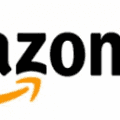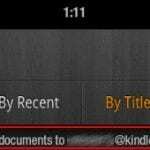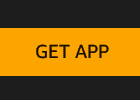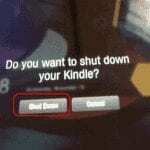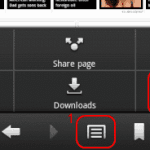に ミッチバートレット27コメント
AndroidアプリファイルはAPKファイルを介して取得できます。 設定を有効にすることで、Amazon KindleFireタブレットにAPKファイルをインストールできます。 次の手順に従ってください。
注:APKファイルを取得した場所に注意してください。 正当でないソースからのファイルは、破損しているか、ウイルスを含んでいる可能性があります。 先に進む前に、何をしているのかを知っておいてください。
- 火から、デバイスに応じて次のいずれかの場所に移動します。
- 第5世代から第8世代のデバイス–「設定” > “安全” > “不明なソースからのアプリ“.
- 第3世代および第4世代のデバイス–「設定” > “アプリケーション” > “不明なソースからのアプリ“
- 第1世代および第2世代のデバイス–「設定” > “もっと” > “端末” > “アプリケーションのインストールを許可する」と設定されていることを確認しますオン“.
- Kindle Fire Webブラウザーを開き、APKファイルをダウンロードします。 Kindle FireをUSBケーブルでコンピューターに接続して、コンピューターからAPKファイルを転送することもできます。
- 通知領域(トップバー)を開きます。 .APKファイルがダウンロード中であることを示しているはずです。 ダウンロードが完了したら、それをタップします。
- 選択する "インストール“.
よくある質問
「インストール」ボタンがグレー表示されるのはなぜですか?
Amazonは、これを時々行うアップデートをリリースしました。 通常、丸いホームボタンの横にある四角いボタンを押すことで回避できます。 次に、インストール画面に戻ります。 これを行うと、[インストール]ボタンが点灯します。
一部の人々は、「戻る四角の代わりに「」ボタンを押してからインストール画面に戻ると、「インストール」ボタンが点灯します。
あなたはおそらくそれも好きでしょう